5 dalykai, kuriuos reikia patikrinti prieš parduodant seną išmanųjį telefoną
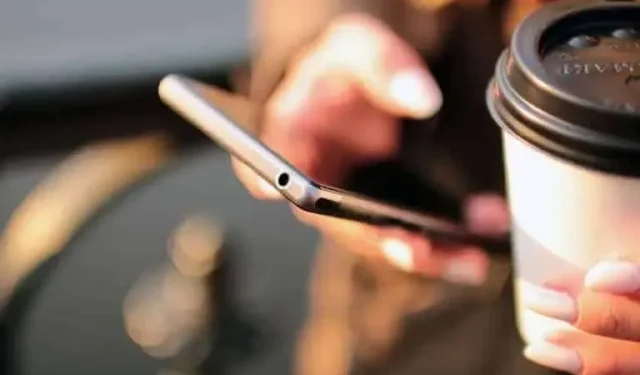
Išmaniojo telefono keitimas arba perpardavimas norint nusipirkti naują yra labai geras pasirinkimas. Vis tiek turite skirti laiko tinkamai paruošti seną įrenginį.
Atėjus laikui pakeisti išmanųjį telefoną, galite gerokai sumažinti savo sąskaitą prekiaudami ar perparduodami seną įrenginį. Tačiau prieš atsisveikinant reikia atlikti tam tikras operacijas, kad neliktų atskleistų svarbių duomenų ir/ar sąskaitų.
Idealiu atveju jūs netgi naudotumėte savo seną ir naują telefoną vienu metu keletą dienų, kol įsitikinsite, kad viskas veikia naujajame įrenginyje ir daugiau nieko telefone nereikės. Bet kuriuo atveju atlikę šiuos patikrinimus sutaupysite daug rūpesčių.
1. Viską kurkite atsargines kopijas
Keisdamas telefonus niekas nenori prarasti duomenų. Ir, laimei, šiandien tai visai nesunku. Pavyzdžiui, tiesiog prisijunkite prie „Netflix“ ir „Spotify“ naujajame įrenginyje ir visas jūsų turinys bus ten, kur jį palikote.
Be to, įsitikinkite, kad visko atsarginė kopija sukurta debesyje arba kitame įrenginyje. Ypač galvokite apie savo svarbias nuotraukas ir vaizdo įrašus („Apple Photos“, „Google Photos“ arba tokios paslaugos kaip „Dropbox“ gali tuo pasirūpinti). Jei naudojate podcast’ų grotuvą, įsitikinkite, kad neprarasite vietos ar atsisiųstų epizodų.
„iPhone“ ir „Android“ išmanieji telefonai taip pat turi integruotas atsarginių kopijų kūrimo paslaugas, kurios gali tai padaryti už jus: perskaitykite „ Apple “ ir „Google“ pagalbos dokumentus, kad gautumėte visą informaciją, ir atlikite savo analizę, kad išsiaiškintumėte, kurias atsargines kopijas perkelti.
2. Perkelkite dviejų veiksnių autentifikavimo kodus
Išmanųjį telefoną naudoti kaip dviejų veiksnių autentifikavimo įrenginį yra gera idėja – tai reiškia, kad užpuolikas negalės prisijungti prie vienos iš jūsų paskyrų tik naudodamas jūsų vartotojo vardą ir slaptažodį. Tačiau ši papildoma saugumo priemonė gali sukelti problemų perjungiant įrenginius.
Jūsų išmanusis telefonas yra raktas į prieigą prie kelių paskyrų – nuo socialinių tinklų iki el. pašto programos. Jei naudojate ją dviejų veiksnių autentifikavimo kodams generuoti, turėsite nustatyti šią programą savo naujajame išmaniajame telefone, kad galėtumėte įprastai pasiekti savo paskyras.
Procedūra priklauso nuo programos, todėl kiekvienu atveju patikrinkite, kaip ji veikia. Tokios programos kaip „Authy“ ir „Google Authenticator“ siūlo paprastas ir aiškias instrukcijas, kaip užbaigti šį perdavimą.
3. Atsijunkite nuo savo paskyrų
Kai kuriose programose tai nėra absoliučiai būtina, tačiau rekomenduojama atsijungti ir taip išjungti prieigą prie kuo daugiau programų prieš paliekant jas, kad būtų lengviau pereiti prie naujos.
Kai kurioms programoms taikomi įrenginių, kuriuos galite naudoti, skaičiaus apribojimai – pavyzdžiui, srautinio perdavimo programos skaičiuoja atsisiunčiamų įrenginių skaičių. Kai kurių programų diegimų skaičius ribojamas. Taigi, prieš pridėdami naują, norėsite anuliuoti seną diegimą.
Prieš atsijungdami visur, taip pat įsitikinkite, kad žinote visus savo slaptažodžius – turėsite kelis, kad vėl prisijungtumėte. Tai labai paprasta operacija, jei naudojate slaptažodžių tvarkyklę.
4. Persiųskite savo pokalbius
Jau minėjome atsargines kopijas, tačiau apie momentinių žinučių programėles verta kalbėti atskirai: privatūs pokalbiai jums tikrai labai svarbūs ir nenorėtumėte, kad jie dingtų perėjus į naują telefoną.
Tokios programos kaip Twitter, Facebook Messenger ar Google Chat viską saugo debesyje. Naudojant Apple iMessage, jūsų pokalbių atsarginės kopijos sukuriamos ir sinchronizuojamos tarp jūsų įrenginių per iCloud. Jei naudojate signalą ir po ranka turite seną ir naują išmanųjį telefoną, galite naudoti integruotą paskyros perkėlimo funkciją.
Procesas įvairiose programose skiriasi, tačiau būtinai naudokite naujausias versijas. WhatsApp yra programa, kurios perdavimo procesas nuolat keičiasi, tačiau yra tokia funkcija .
5. Atkurkite gamyklinius nustatymus
Galiausiai, norėdami grąžinti seną išmanųjį telefoną į pradinę būseną, turėtumėte atkurti gamyklinius nustatymus, tačiau tik patikrinę ankstesnius keturis taškus.
Tai reiškia, kad niekas negalės pasiekti jūsų paskyrų ar duomenų, nes visi failai, programos ir tapatybės bus ištrinti. Viskas – nuo namuose nustatytų „Wi-Fi“ tinklų iki naršymo istorijos įrenginyje ir atsisiųstų ekrano fonų – ištrinta iš vietinės saugyklos.
„Android“ nustatymuose eikite į „Sistema“, tada „Atstatyti“ ir „Ištrinti visus duomenis“ (gamyklinių parametrų atkūrimas). Meniu pavadinimai skirtinguose „Android“ įrenginiuose skiriasi, tačiau reikšmė visada yra ta pati. „IOS“ skiltyje „Nustatymai“ pasirinkite „Bendra“, tada „Perkelti arba iš naujo nustatyti [įrenginį]“ ir galiausiai „Ištrinti visą turinį ir nustatymus“.



Parašykite komentarą